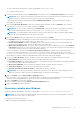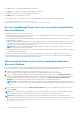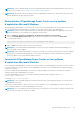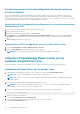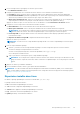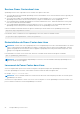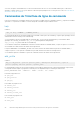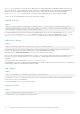Users Guide
Table Of Contents
- Dell EMC OpenManage Power Center 4.1 Guide de l’utilisateur
- Présentation
- Mise en route
- Dell OpenManage Power Center
- Exigences de préinstallation pour OpenManage Power Center
- Utilisation d'OpenManage Power Center sur les systèmes d'exploitation Microsoft Windows
- Installation de OpenManage Power Center sur Microsoft Windows Server
- Répertoires installés dans Windows
- Services OpenManage Power Center sur les systèmes d'exploitation Microsoft Windows
- Mise à niveau de Power Center sous les systèmes d'exploitation Microsoft Windows
- Désinstallation d'OpenManage Power Center sous le système d'exploitation Microsoft Windows
- Lancement d'OpenManage Power Center sur les systèmes d'exploitation Microsoft Windows
- Configuration de la fonction de configuration de sécurité renforcée d’Internet Explorer
- Utilisation d'OpenManage Power Center sur les systèmes d'exploitation Linux
- Utilisation d'OpenManage Power Center au moyen de l'interface de ligne de commande
- Contrôle d'accès
- À propos de l'authentification
- Ouverture de session
- Fermeture de session
- Gestion des rôles et des privilèges utilisateurs
- Gestion des comptes utilisateur
- Affichage des informations de l'utilisateur en cours
- Gestion des tâches
- Gestion des périphériques
- Ajout d'un nouveau périphérique
- Ajout d'un groupe existant
- Ajout d'un périphérique depuis le réseau
- Voir l’historique d’utilisation des ressources
- Filtrage des périphériques
- Modification d’un périphérique
- Suppression de périphériques à l'aide d'un filtre
- Tri des périphériques
- Mise à jour de l'emplacement de périphérique
- Prise en charge d'une chaîne d'unités PDU
- Gestion des groupes
- Mappage d'informations de structure de groupe
- Création d'un groupe
- Déplacement des groupes de périphériques ou des périphériques
- Affichage des périphériques dans un châssis
- Gérer des racks
- Ajout d'un périphérique dans un logement de rack
- Ajout d'un périphérique associé à un rack
- Modification d'un périphérique associé à un rack
- Réorganisation des périphériques dans un rack
- Retrait d'un périphérique associé à un rack
- Retrait des périphériques des logements d'un rack
- Affichage d'un diagramme d'utilisation du rack
- Suppression d'un groupe
- Réduction de la puissance en urgence
- Machines virtuelles
- Filtrage des machines virtuelles
- Création d'un nouveau groupe de machines virtuelles
- Ajout d'une machine virtuelle à un groupe existant
- Déplacer un groupe de machines virtuelles
- Affichage du graphique sur l'historique d'alimentation d'une machine virtuelle
- Affichage du graphique sur la distribution d'alimentation d'une machine virtuelle
- Suppression d'un groupe de machines virtuelles
- Surveillance de l'alimentation
- Niveaux de surveillance de l’alimentation
- Seuils de puissance
- Affichage des informations d'alimentation
- Affichage de la consommation énergétique
- Affichage d'un diagramme d'historique de l'alimentation
- Affichage du graphique de flux d'air du système
- Surveillance des unités PDU
- Surveillance de l'alimentation de l'onduleur
- Surveillance de la température
- Stratégies
- Plafonds de puissance dynamiques
- Fonctions de stratégie énergétique
- Mise à niveau de la fonction de stratégie énergétique des périphériques
- Création d'une stratégie
- Niveaux de priorité de stratégie
- Modes de stratégie
- Activation ou désactivation d'une stratégie
- Affichage des stratégies dans le graphique des informations de puissance
- Modification d'une stratégie
- Suppression d'une stratégie
- Filtrage des stratégies
- Analyse
- Gestion des rapports
- Gestion des événements
- Événements prédéfinis
- Événements personnalisés
- Événements du journal d'application
- Événements des unités PDU et des onduleurs pris en charge
- Niveaux de gravité des événements
- Affichage des événements
- Tri des événements
- Ajout de commentaires aux événements
- Suppression d'événements
- Filtrage des événements
- Envoi d'événements de test depuis un périphérique IPMI
- Sécurité
- Configuration des paramètres
- Journaux
- Dépannage
- Récupération d'échec de mise à niveau sur un système d'exploitation Windows
- Reprise sur incident de mise à niveau sur le système d’exploitation Linux

● conf : fichiers de configuration d'OpenManage Power Center
● external : autres applications installées parOpenManage Power Center
● Logs : journaux des événements d'OpenManage Power Center
● Pgdata (défaut) : fichiers de base de données
Pour protéger les données, les fichiers suivants sont accessibles uniquement au Service réseau et aux administrateurs :
● OpenManagePowerCenter\conf\app.config.xml
● OpenManagePowerCenter\external\apache-tomcat\conf\server.xml
Services OpenManage Power Center sur les systèmes d'exploitation
Microsoft Windows
OpenManage Power Center inclut les services suivants :
● Dell EMC OpenManage Power Center : serveur Apache Tomcat qui héberge l'application Web Power Center, qui envoie les demandes
d'action au serveur OpenManage Power Center.
● Serveur de base de données Dell EMC OpenManage Power Center Database Server : base de données interne PostgreSQL
d'OpenManage Power Center.
● Répartiteur SNMP Dell EMC OpenManage Power Center SNMP Dispatcher : si le service d'interruption SNMP Windows est installé, il
réachemine les interruptions SNMP vers le service OpenManage Power Center Server. Si le service d'interruption SNMP Windows
n'est pas installé, ce service s'arrête automatiquement.
REMARQUE :
Si le service d'interruption SNMP Windows SNMP est installé, vérifiez qu'il n'est pas désactivé. Sinon, Power
Center ne peut pas fonctionner correctement.
● Dell EMC OpenManage Power Center Server : le service de base du serveur Power Center. Il exécute toutes les actions, y compris les
communications avec les périphériques.
Pour arrêter ou démarrer un service, sélectionnez le service approprié dans la liste des services Windows et l'action à exécuter.
Power Center utilise le compte Service réseau pour démarrer tous les services. Vous pouvez le remplacer par un compte d'utilisateur
normal du système d'exploitation Windows pour des raisons de sécurité.
Mise à niveau de Power Center sous les systèmes d'exploitation
Microsoft Windows
Pour une mise à niveau de Power Center à partir d'une version précédente sur un système fonctionnant sous un système d'exploitation
Microsoft Windows pris en charge, le système doit disposer d'au moins 366 Mo d'espace disponible sur le lecteur C:.
1. Installation de OpenManage Power Center. Pour plus d'informations, voir Installation de Power Center.
La boîte de dialogue qui s'affiche indique qu'une ancienne version d'OpenManage Power Center est installée.
2. Si vous voulez migrer la base de données Power Center précédente, assurez-vous que la case à cocher Migrer des données est
cochée. Vous migrez ainsi la plupart des données Power Center, telles que les informations de hiérarchie, l'historique de surveillance,
les paramètres de stratégies, les événements et les références. Décochez la case Conserver les données d'alimentation/
thermiques si vous n'avez pas besoin de migrer les données d'alimentation ou de température existantes.
REMARQUE :
Les caractères spéciaux, tels que \ ou un espace, ne peuvent pas être utilisés dans le mot de passe après votre
mise à niveau vers la dernière version. Il est recommandé d'utiliser l'outil de reconfiguration OMPC pour définir un nouveau mot de
passe.
3. Pour effectuer une mise à niveau, cliquez sur Mettre à niveau maintenant. Si vous ne souhaitez pas effectuer la mise à niveau,
cliquez sur Annuler.
REMARQUE :
Lors de la mise à niveau d’OpenManage Power Center à la dernière version sur des systèmes distants, les données
figurant dans la base de données d'OpenManage Power Center ne sont pas migrées vers la dernière version.
REMARQUE : N'annulez pas le processus de mise à niveau. En cas d'annulation, le retour vers la version précédente risque
d'échouer. Cela peut également entraîner une perte de données. Pour plus d'informations sur la mise à niveau et la procédure à suivre
en cas de panne au cours de la mise à niveau, reportez-vous à Récupération d'échec de la mise à niveau sous le système
d'exploitation Microsoft Windows.
22 Dell OpenManage Power Center